Die Installation - Oracle Datenbank - ImportGrundlegender Import |




|
Die Installation - Oracle Datenbank - ImportGrundlegender Import |




|
Um einen Import zu starten gehen Sie wie folgt vor.
Öffnen Sie zuerst die Eingabeaufforderung von Windows.
Diese ist unter Windows Vista wie folgt zu finden: "Start" -> "Programme" -> "Zubehör" -> "Eingabeaufforderung".
Unter Windows XP klicken Sie auf "Start" -> "Ausführen", geben "cmd" im erscheinenden Dialogfeld ein und drücken auf "OK".
Geben Sie nun in der erscheinenden Befehlszeile "imp" ein und in den zwei darauf folgenden Zeilen Ihren Benutzername und das zugehörige Passwort. Das Kennwort wird bei der Eingabe nicht angezeigt, deshalb sollten Sie sicher gehen, dass Sie das Passwort auch wirklich korrekt eingeben (Es werden auch keine Platzhalterzeichen wie "*" angezeigt!).
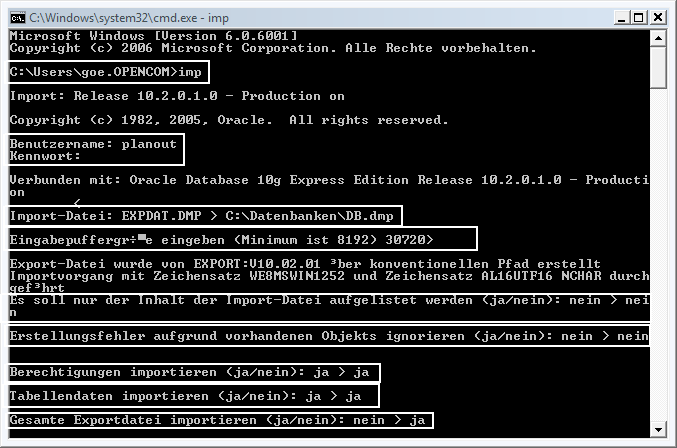
Datenbankimport
Anschliessend müssen Sie noch festlegen, welche Daten importiert werden sollen. Die oben angezeigten Angaben sind für die einfache Importierung aller Daten.
Bei "Import-Datei" geben Sie den Dateipfad der Datenbankdatei an, welche Sie importieren möchten.
Die Eingabe "Eingabepuffergröße eingeben" überspringen bzw. setzen Sie auf Standard indem Sie Enter drücken.
Möchten Sie sich den Inhalt der Datei auflisten lassen, können Sie bei der nächsten Eingabe auch "ja" wählen.
"Erstellungsfehler aufgrund vorhandener Objekte ignorieren" gleicht ab, ob bereits Daten in der jeweiligen Spalte bzw. Zeile in der Tabelle sind. So kann z.B. eine Duplikation von Daten vermieden werden
Wenn Sie Berechtigungen und Tabellendaten importieren möchten, müssen Sie die beiden Abfragen auf "ja" setzen.
Die letzte Abfrage "Gesamte Exportdatei importieren" setzen Sie auch auf "ja". Wenn Sie nur einzelne Tabellen importieren möchten, wählen Sie "nein", danach kann eingegeben werden, welche Tabellen importiert werden sollen.